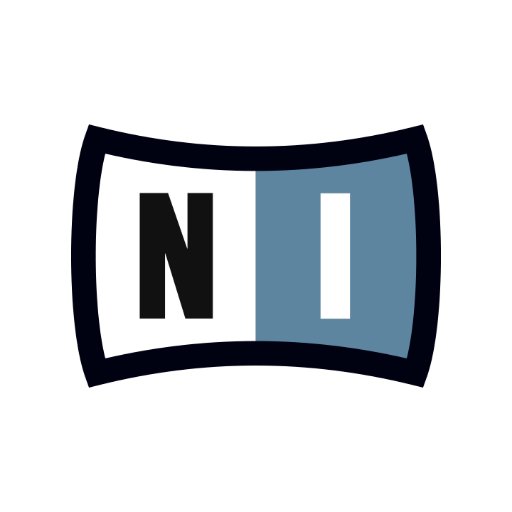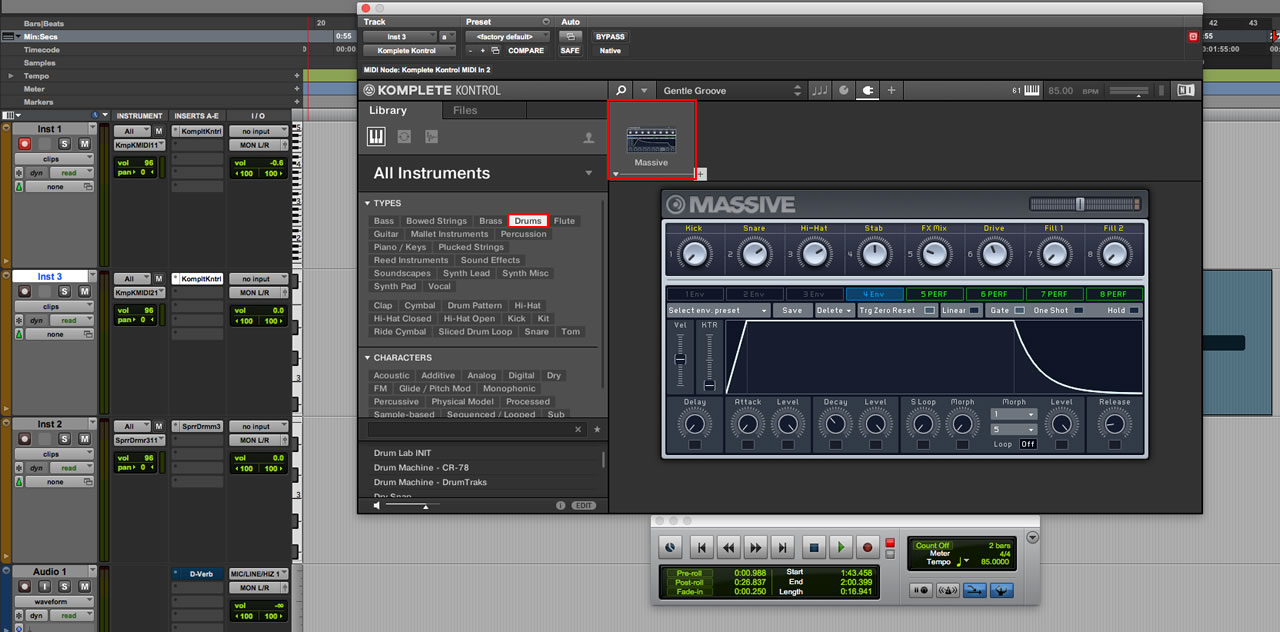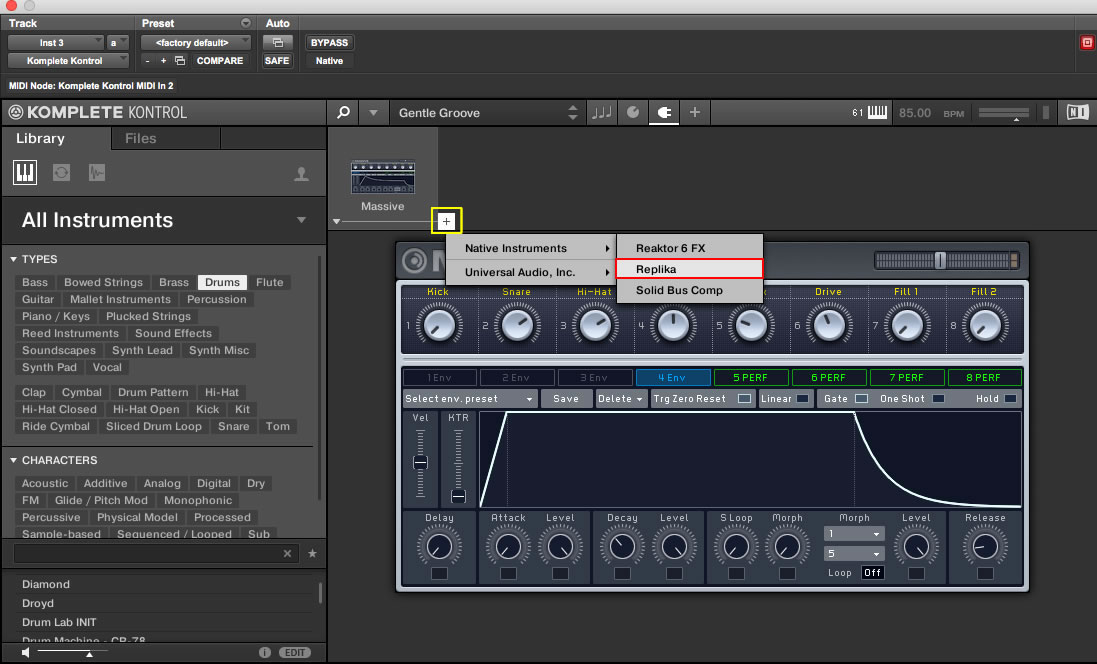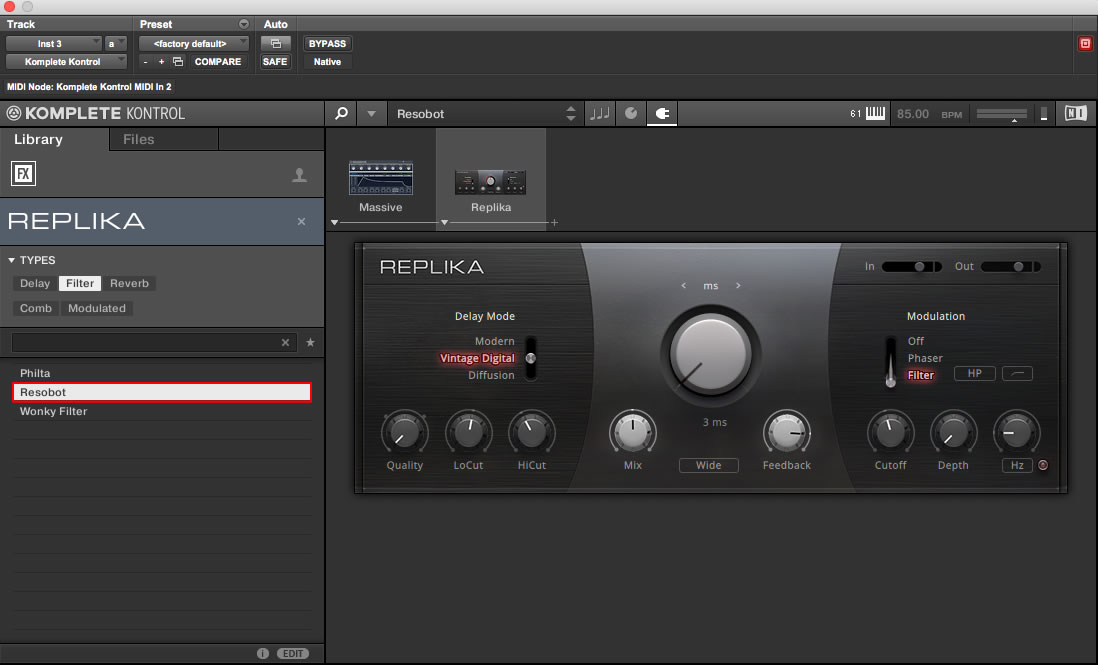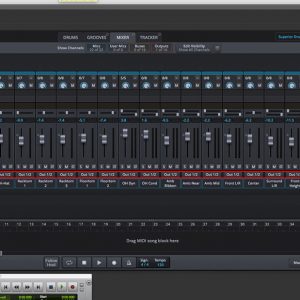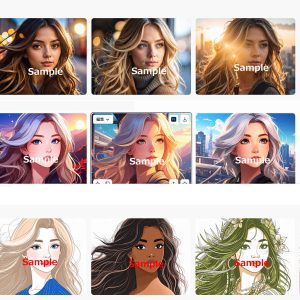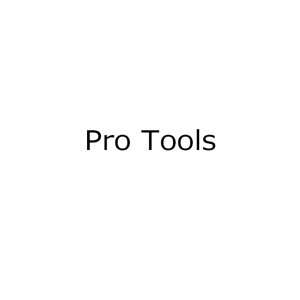DAW側からKomplete Kontrolの音色(ここではインストゥルメントと呼びます)に対してエフェクトを設定する方法を備忘録として書いてみました。Pro ToolsのプラグインとしてKomplete Kontrolを使用する場合、下記の方法でインストゥルメントとエフェクトの設定が可能です。
ブラウザの表示
下図の通り、Pro Toolsに追加したトラック「Inst 3」内の「Komplete Kontrol」(INSERTSの箇所です)をクリックするとKomplete Kontrolのブラウザが立ち上がります。図ではすでに選択済みのインストゥルメント「Massive」(赤枠)が表示されています。
エフェクトを追加するには?
このインストゥルメント「Massive」に対してエフェクトをかけるには、下図プラスボタン(黄色枠)をクリックすると、右側に選択項目が表示されますので希望するイフェクトを選択します。
ここでは、「Replika」(赤枠)を選択しています。
その後、選択した「Replika」(下図)が表示されますので、エフェクトを左ペインから選択します。この場合は、エフェクトタイプ「Filter」の「Resobot」(赤枠)を選択しています。
以上でインストゥルメントにエフェクトをかける設定ができました。
エフェクトをさらに追加するには?
Komplete Kontrolでは複数のエフェクトを追加することが可能ですので、さらにエフェクトを追加していく場合には、上記の+ボタンをクリックしエフェクトを追加していきます。まだ設定したことはありませんが、並び順を変えることもできるようです。